
LINEにはトークの転送機能がついていて、トーク内容を自由に転送する事ができます。
トークの転送は自分が発言したメッセージだけでなく、トークルームで相手が発言したメッセージも転送する事ができます。
トークの転送方法は複数あって、LINEの友達に転送する方法だけでなく、メールでLINE友だち以外の人にも送る事ができます。
それぞれのやり方が少し違うのでこのページで詳しく解説していきます。
また、転送できない時の原因などもまとめたので併せて参考にして下さい。
LINEでトークを転送(シェア)する方法
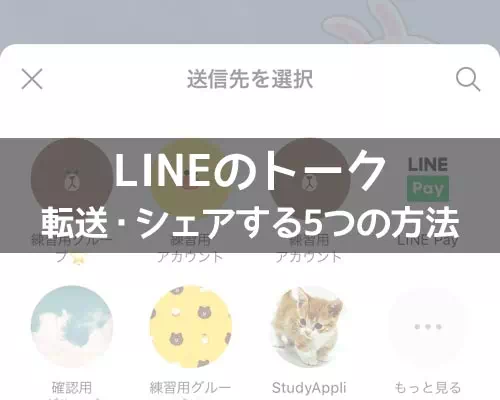
LINEでトークを転送(シェア)するには主に以下の方法があります。
- トーク画面を一部切り取って(スクショで)転送する方法
- トーク内容を個別にLINE内の友達へ転送する方法
- トーク内容を一括でLINE内の友達へ転送する方法
- トーク内容を一括でメール宛に転送する方法
- 写真・動画・音声メッセージの転送方法
- Keepメモを使った複数転送の裏技
- 他アプリ、PC版での共有方法
上記のような方法でトーク内容を転送できます。
更に具体的に言うと上記以外の方法でも転送する事はできますが、とりあえず最低限としてこれらの方法を知っておくと便利でしょう。
どのやり方も使う機会があるかもしれないので一通り確認しておくと良いですね。
トーク画面を一部切り取って(スクショで)転送する方法
今までトーク画面をスクショして転送する場合はスマホのスクショ機能を使っていました。
しかしLINEトークに専用のスクショ機能が追加されてからはLINEトークのスクショがかなり便利で使えます。
簡単に言うと、トークルームの好きな位置をスクショで保存してそれを転送するという方法です。
LINEトークのスクショ機能は開始位置と終了位置を自由に設定できるので必要な部分だけ簡単に画像で保存したり転送できます。
トーク画面を切り取って転送するには以下の方法で行います。
- LINEアプリを起動し、トークルームを開く
- メッセージを長押しする
- 『スクショ』をタップ
- スクショしたい『開始位置』と『終了位置』をタップして設定する
- 開始位置と終了位置を決めたら『スクショ』をタップ
- 設定した範囲でスクショできるので、画面下の『転送アイコン』をタップ
- スクショを転送する送信先のトークルームを選択(※複数選択可能)
- 『転送』をタップしてスクショを転送
- 『もっと見る』をタップした場合は他の送信先を選択できます
- 『転送』をタップ
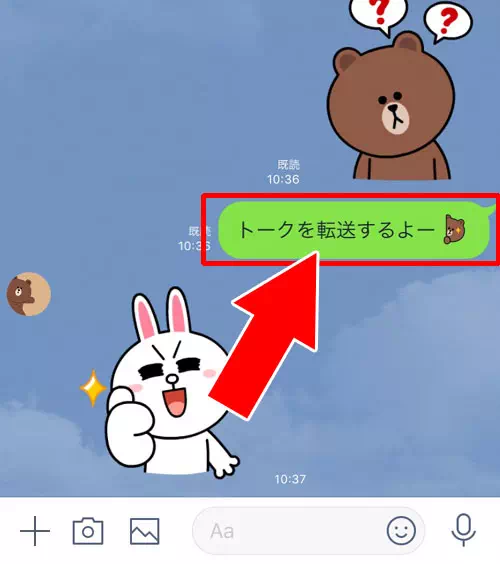
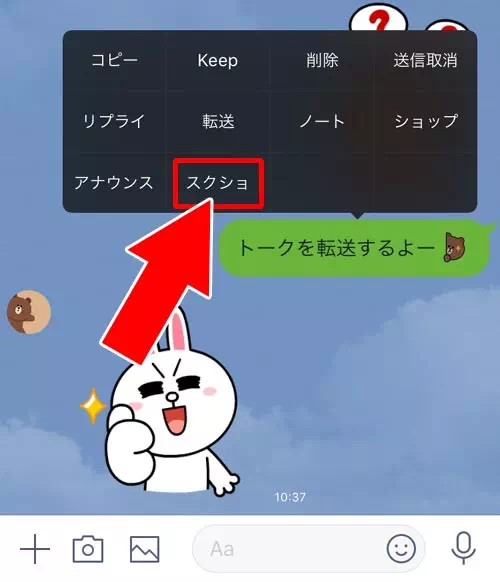
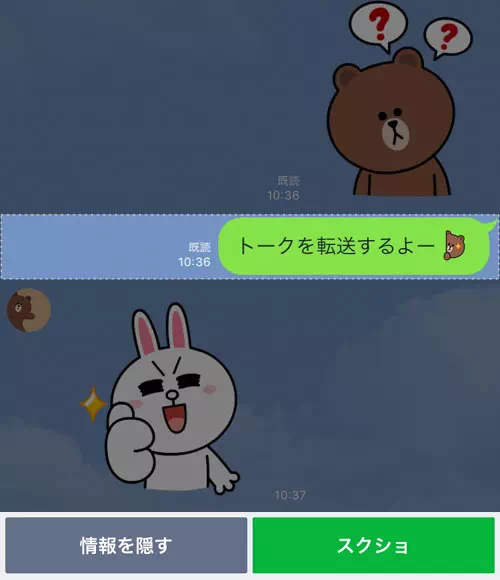
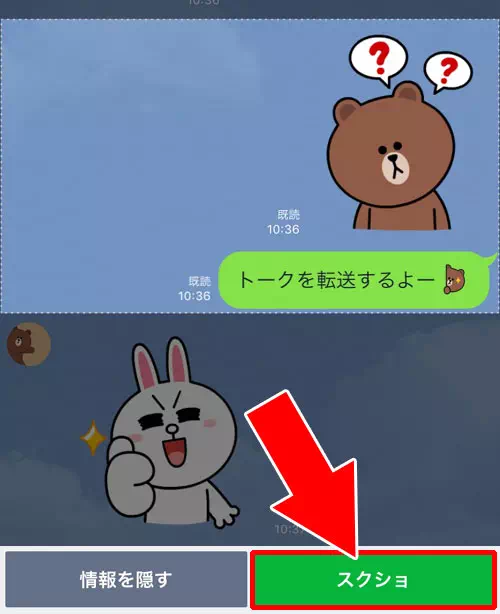
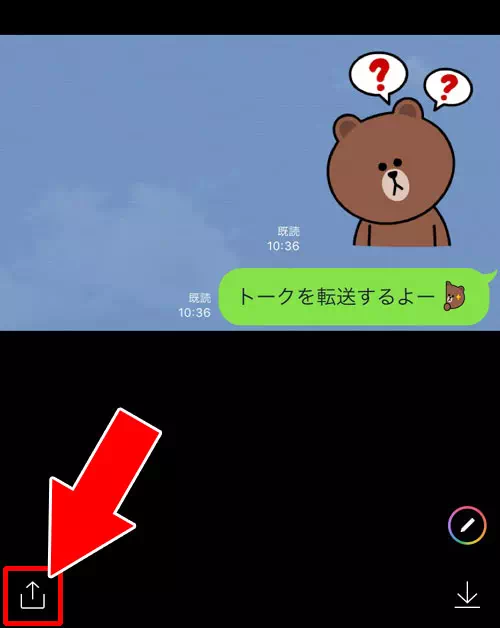
※他のトークルームや友達に転送したい(シェアしたい)場合には『もっと見る』をタップします
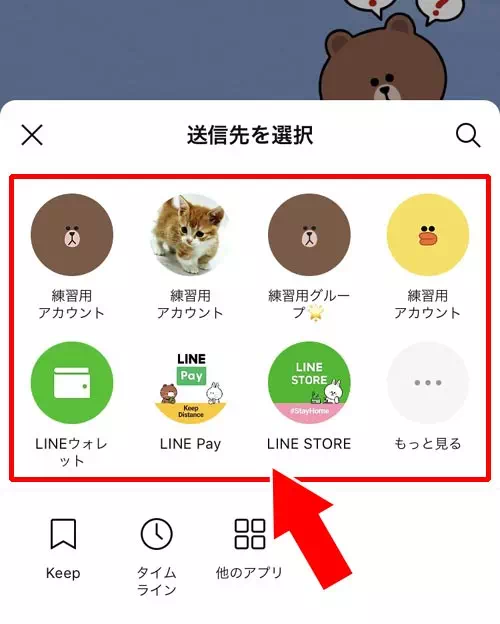
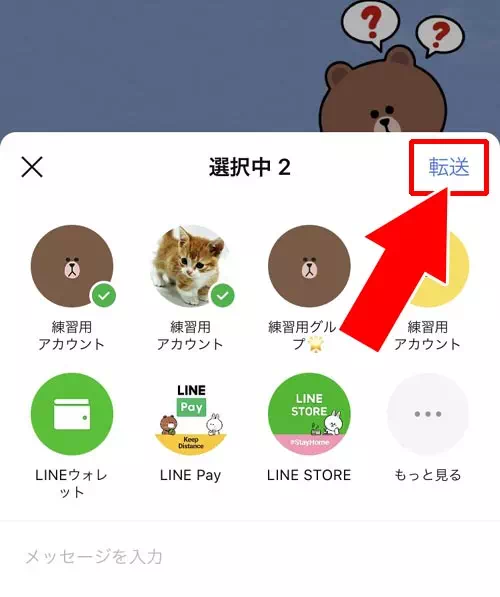
※以下は送信先選択で『もっと見る』をタップした場合の流れとなります
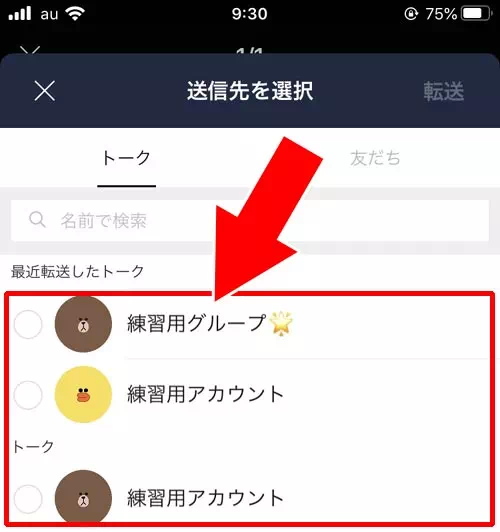
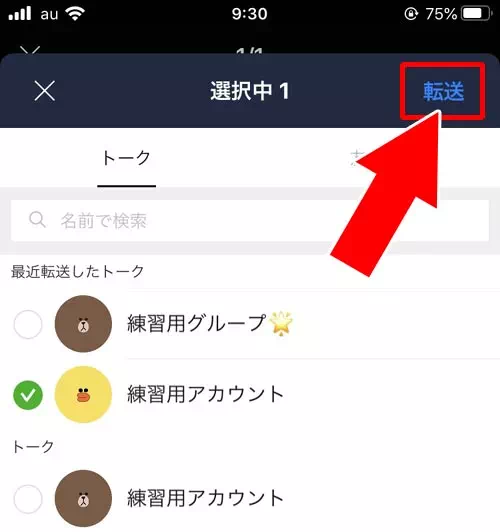
これでトーク画面の好きな部分だけを切り取ったスクショで転送する事ができます。
この方法を使えばメッセージだけでなくスタンプや写真などもそのまま転送できるのでかなりおすすめ。
縦に長いスクショの場合には画像が分割されて複数枚のスクショとして保存されます。
縦長のスクショは自動的に分割されるので、スマホ自体のスクショ機能を使うよりLINEトークのスクショ機能を使った方が転送には便利ですね。
個人的にはこの方法で転送するのが一番簡単かと思います。
トーク内容を個別にLINE内の友達へ転送する方法
LINEトークの内容を個別にLINE友達へ転送するには以下の方法で行います。
- LINEアプリを起動し、トークルームを開く
- メッセージを長押しする
- 『転送』をタップ
- 転送したいメッセージを選択して『転送』をタップ
- メッセージを転送する送信先のトークルームを選択(※複数選択可能)
- 『転送』をタップして転送する
- 『もっと見る』をタップした場合は他の送信先を選択できます
- 『転送』をタップ
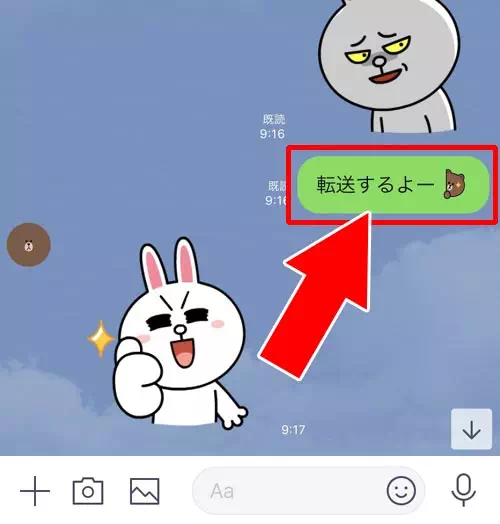
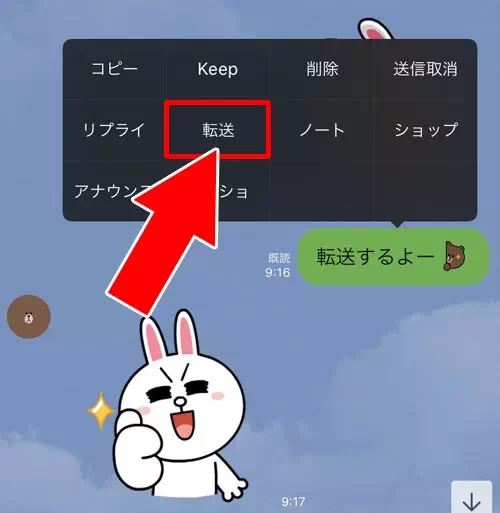
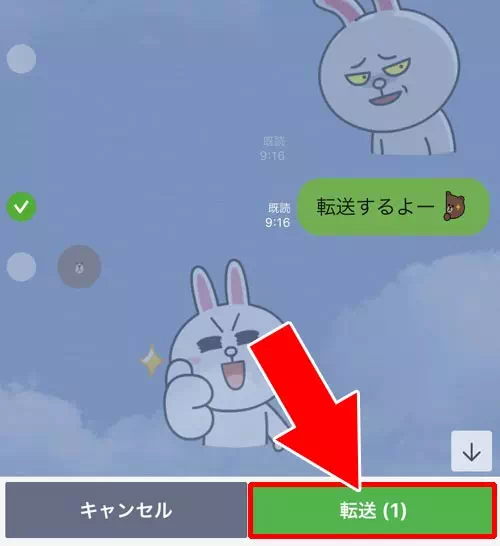
※他のトークルームや友達に転送したい(シェアしたい)場合には『もっと見る』をタップします
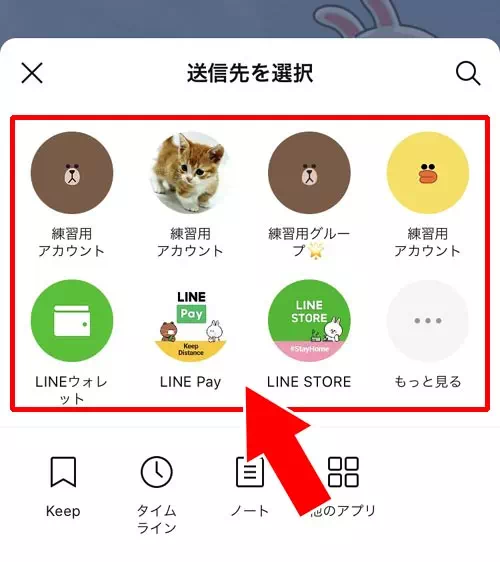
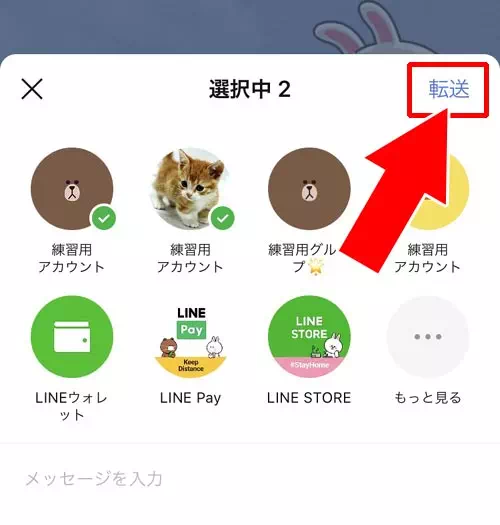
※以下は送信先選択で『もっと見る』をタップした場合の流れとなります
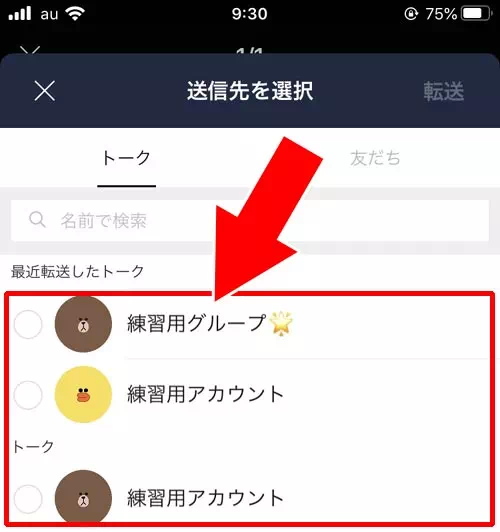
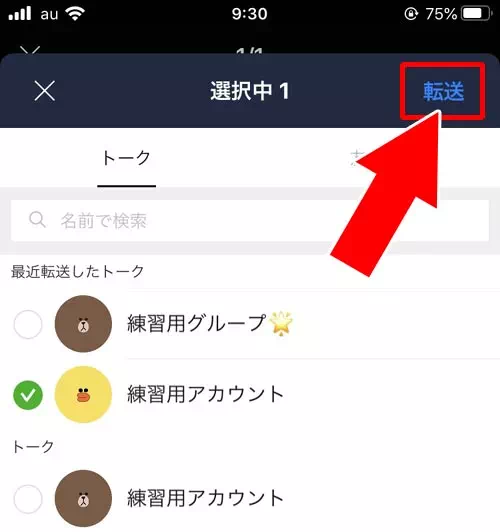
これで選択したメッセージを別のトークルームに転送する事ができます。
転送したメッセージは時系列順で相手のトークルームに送られます。
転送メッセージの見た目としては特別変わった感じにはならず、単純にトークルームでメッセージを送った状態と同じ見え方になります。
※他人のメッセージを転送した場合も発言者は全て自分になる
トーク内容を一括でLINE内の友達へ転送する方法
トーク内容を一括でLINE友達に転送する場合は、トーク履歴をテキストに保存してテキストを送信する形となります。
- LINEアプリを起動し、トークルームの『≡』をタップ
- メニュー画面の『その他(歯車アイコン)』をタップ
- 設定画面で『トーク履歴を送信』をタップ
- 『LINE』アイコンをタップ
- 送信先を選択(※複数選択可能)
- 『転送』をタップして転送する
- 『もっと見る』をタップした場合は他の送信先を選択できます
- 『送信』をタップ
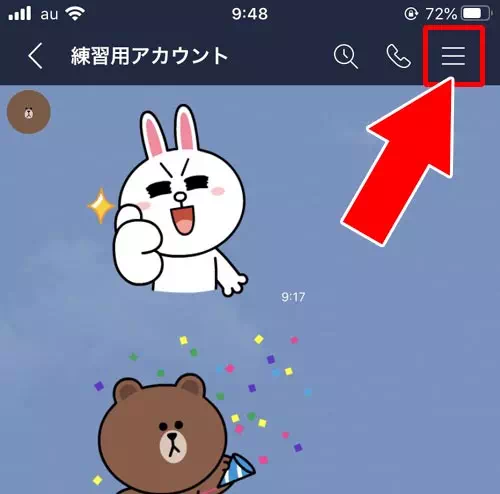
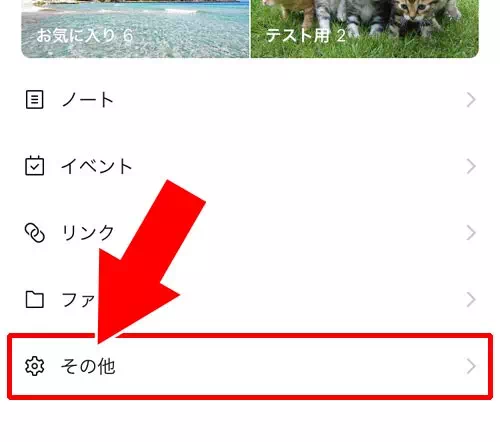
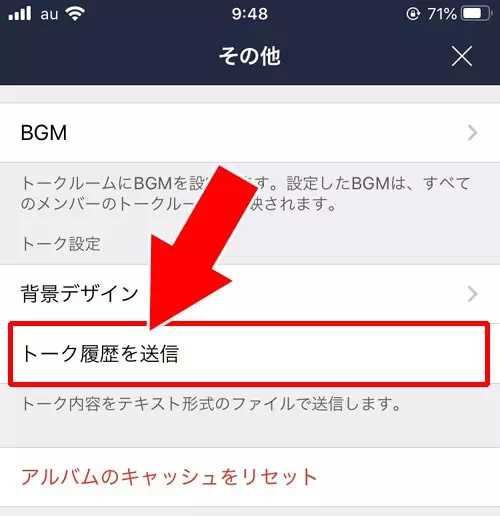
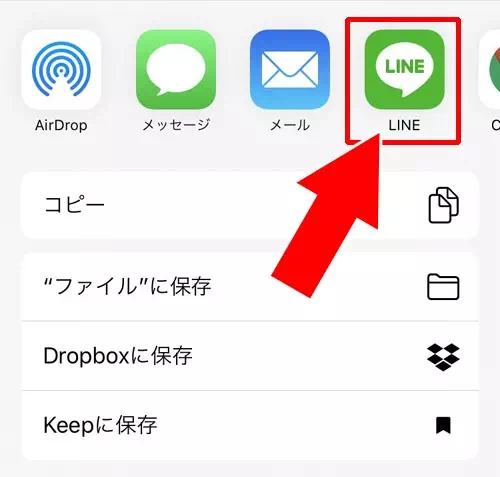
※他のトークルームや友達に転送したい場合には『もっと見る』をタップします
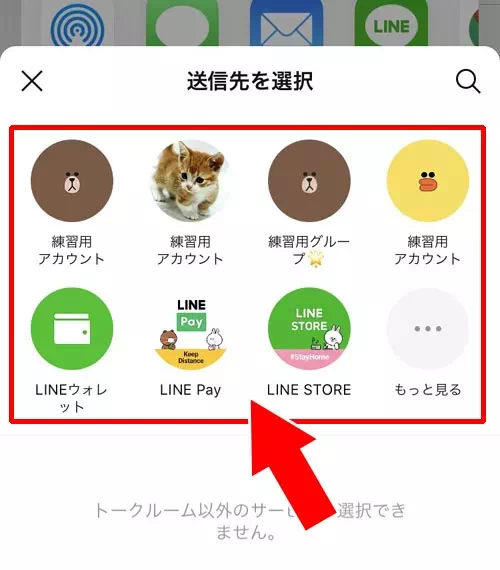
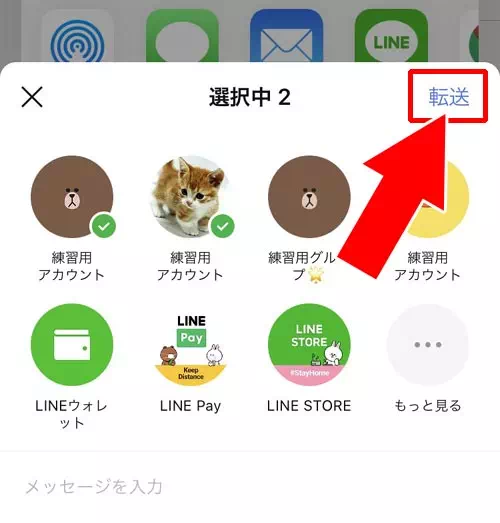
※以下は送信先選択で『もっと見る』をタップした場合の流れとなります
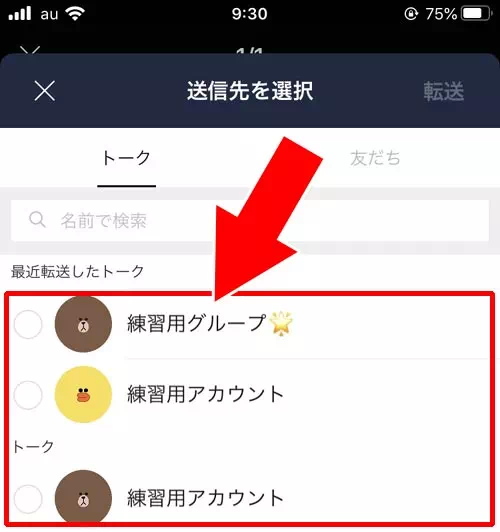
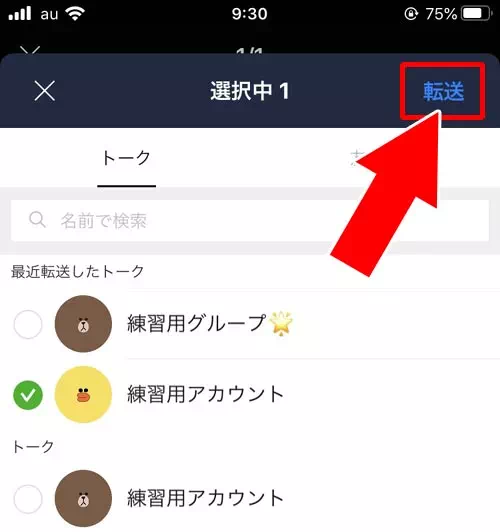
これでトーク内容を一括でLINE内の友達に転送する事ができます。
トーク履歴を送信で転送すると全てのトーク履歴が一つのテキストファイルとなって相手に転送されます。
テキストファイルなのでスタンプや画像自体を表示する事はできません。
また、ノートやアルバムに保存してる写真などは転送の対象外となっていて選択する事はできません。
もしアルバム写真を他のLINE友だちに転送したい場合には以下の方法が参考になります。
関連リンク
トーク内容を一括でメール宛に転送する方法
トーク内容をメール宛に転送する方法は上記で解説したLINE友達宛に転送するやり方とほぼ同じです。
- LINEアプリを起動し、トークルームの『≡』をタップ
- メニュー画面の『その他(歯車アイコン)』をタップ
- 設定画面で『トーク履歴を送信』をタップ
- 『メールアイコン』をタップ
- メーラーが起動するので宛先を入力
- 『送信』アイコンをタップ
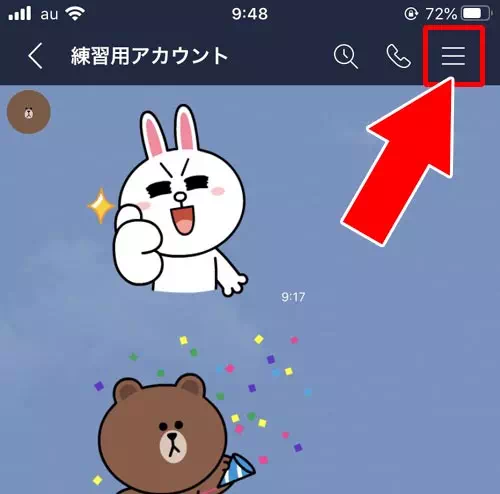
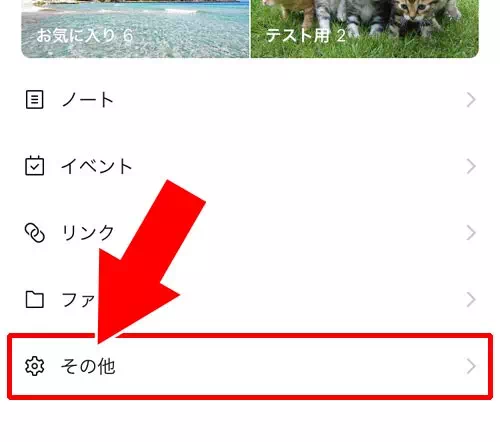
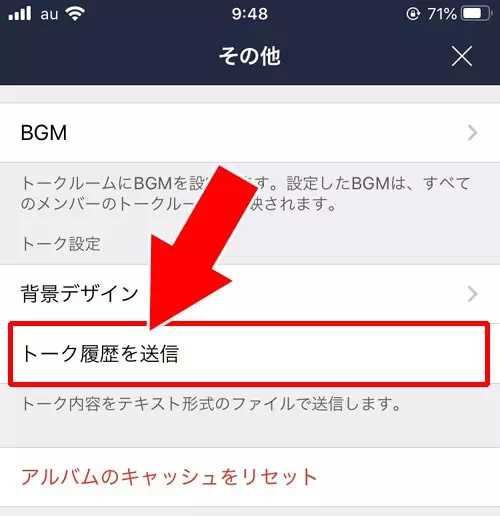
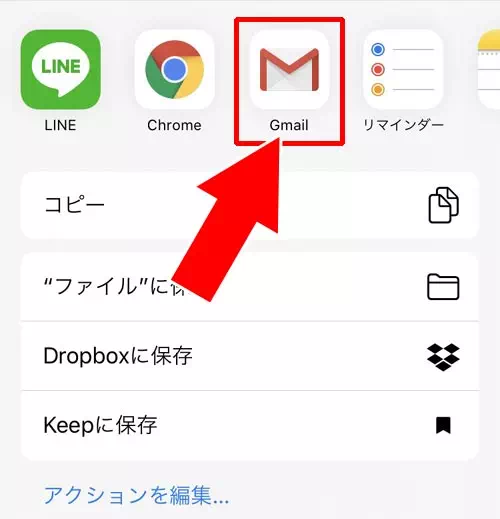
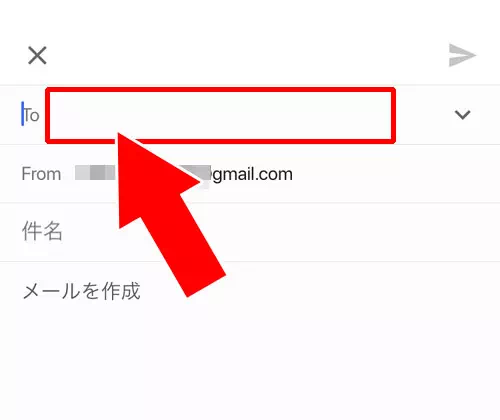
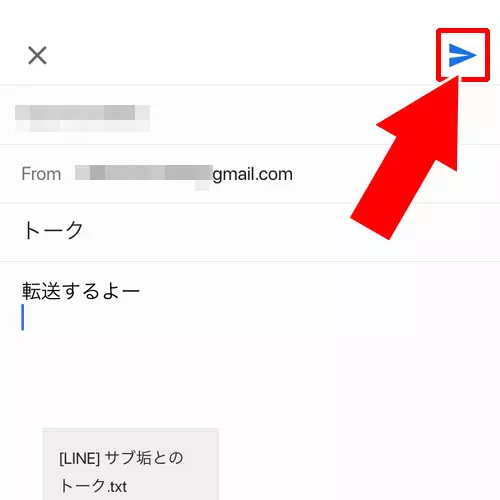
これでトーク内容を一括でメール宛に転送する事ができます。
メールにはトーク内容をまとめたテキストファイルが添付されて送られます。
メール宛に転送できるという事はPCにも送れるという事です。この方法を使えばトーク内容をPCに転送して保存しておく事もできるので大事なトークは保存しておくと良いですね。
写真・動画・音声メッセージの転送方法
LINEではテキストだけでなく写真や動画音声メッセージも簡単に転送できます。
トーク画面で転送したいメディアを長押しすると「転送」オプションが表示されるのでそれを選び転送先のトークルームを選択するだけです。
また複数のメディアをまとめて選択して一括転送することもできます。
画像を送る際は元の画質を維持したい場合は「オリジナル画質」を選択すると良いでしょう。
動画や音声メッセージも元のクオリティのまま転送できますので内容を正確に伝えたいときに便利です。
Keepメモを使った複数転送の裏技
LINEのKeepメモを活用することで複数のメッセージをまとめて転送することができます。
まず転送したいメッセージを長押しして「転送」からKeepメモに一度送ります。
その後Keepメモ内のメッセージをまとめて別のトークに再送信することが可能です。
LINEでは複数選択して転送できますが直接まとめて送るよりもKeepメモにいったん集約することで見落としが減りよりスムーズに情報共有できます。
繰り返し使う定型文の保管場所としても活用できるので便利です。
他アプリ・PC版での共有方法
LINEのトーク内容はスマホだけでなく他アプリやPC版からも共有できます。
スマホではメッセージを長押しして共有アイコンをタップするとメール・Twitter・Googleドライブなどのアプリを選んで転送できます。
PC版LINEでも同様に右クリックから転送できるため仕事でのやり取りや資料共有にも便利です。
特にPCではテキストをコピーしてドキュメントに貼り付けたり画像を保存して共有フォルダに入れたりと活用の幅が広がります。
用途に合わせて共有方法を使い分けてみてください。
LINEでトークが転送できない原因
LINEでトークが転送できない時は以下のようなケースが考えられます。
- トークを長押ししても転送ボタンがない
- 転送するとエラーが出て転送できない
通常は転送できないという事はほとんどないのですが、一時的に転送できなかったりなぜか転送できなくなったという事もありえます。
考えられる2つのケースについて以下で解説します。
トークを長押ししても転送ボタンがない
LINEのトークを長押しすると転送ボタンが表示されるはずですが、転送ボタンが表示されないというケースもあります。
例えばスタンプを長押ししてる時です。
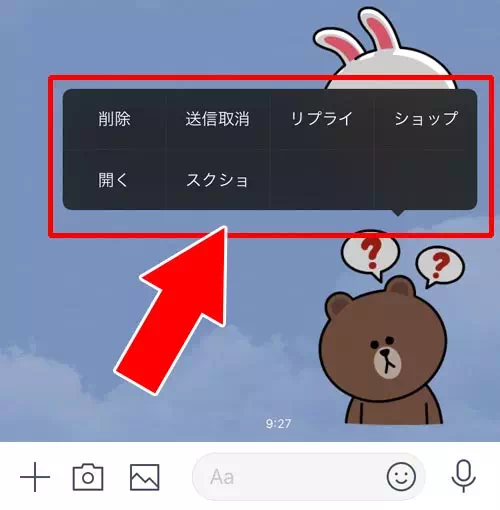
このように、スタンプを長押ししても転送ボタンは表示されないようになってます。
もしスタンプ以外でも転送ボタンが表示されない時は他の文字や他の人のトークでも長押しを確認してみると良いでしょう。
普通のトークでも転送ボタンがない
転送ボタンが表示されないもう一つのケースとしてはLINEアプリの仕様変更が考えられます。
LINEでは過去にも転送ボタンがなくなってシェアボタンに変更されたケースがあります。
シェアボタンは2020年のアップデートで再び転送ボタンに戻っています。そのタイミングでシェアボタンはなくなりました。
転送もシェアも似たような機能ですが、シェアボタンより転送ボタンの方がわかりやすいという事なのでしょう。
LINEではアップデートによって今まで使えてた機能が急に使えなくなるといった事例も結構多いです。
転送ボタンが表示されない時や転送ボタンが急になくなった時はアプリの仕様変更の可能性も考慮しておくと良いでしょう。
転送するとエラーが出て転送できない
転送するとエラーが出て転送できない時や転送が正常に完了しない時は以下のような原因が考えられます。
- 通信環境が悪い
- スマホのメモリ不足
- LINEアプリの不具合や障害
まずは通信状態を確認して正常に通信できているか見ておきましょう。
そしてスマホの再起動とLINEアプリの再起動もしておくと良いです。
それでも改善されない場合はLINEアプリの不具合やネットワーク障害などが発生しているのかもしれません。
その場合、少し時間をおいてから再度試してみるのが良いでしょう。
写真や動画が転送できない時
トークから写真や動画が転送できない理由として多いのが、保存期間が終了しているというケースです。
LINEのトークでやり取りした写真や動画には保存期間が設定されており、その保存期間が終了すると転送したり拡大表示することができなくなります。
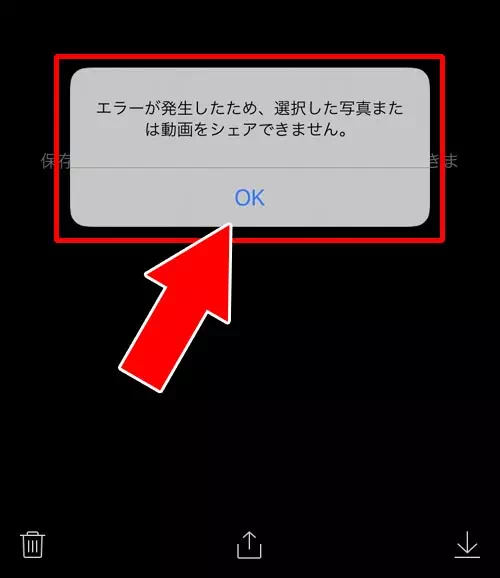
転送アイコンをタップして転送しようとしても、上記のように『選択した写真または動画をシェアできません。』というエラーが表示されます。
残念ながら保存期間が終了した写真や動画は復活させることはできないのでこの場合は諦めるしかないでしょう。
受けとったメッセージを自動で転送できる?
LINEアプリで受け取ったメッセージや画像などを自動で転送できたら便利ですよね。
少し調査してみたのですが、残念ながらメッセージを自動転送する機能などはありませんでした。
PC(パソコン)へ送りたいという場合はPC版LINEを使ってスマホと同じアカウントでログインすればメッセージを同期させる事ができます。
つまり、スマホLINEで受け取ったメッセージや写真はそのままPC版LINEで確認できるという状態です。
転送は無理でもPCで確認することはできるのでPC版LINEを利用するというのはアリかと思います。
PC版LINEとスマホ版LINEの同期について詳しく知りたい方は以下を参考にして下さい。
関連リンク
まとめ
LINEトークの転送は結構使う方も多いかと思います。
今まではスマホのスクショで送っていた画面もLINEのトーク内で使えるスクショ機能で縦長のやり取りも転送できて便利になりました。
トーク履歴がリセットされてしまった友達や新しくグループメンバーに参加した友達などに今までのトーク内容を転送するのも簡単ですね。
状況に応じて転送方法を使い分けていくと良さそうです。
ちなみに、トークの転送ではなくトークをバックアップを保存したい場合やトークを復元したい場合には以下の記事が参考になります。
関連リンク



















